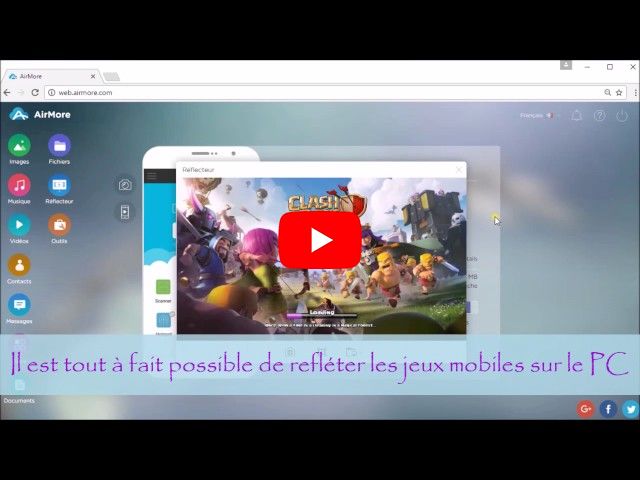Avec la mise à jour constante d’AirMore, il devient un outil de plus en plus performant. Mise à part la fonction principale de transférer et gérer les fichiers, il propose également d’autres fonctions pratiques comme l’envoi de messages, l’affichage des informations du téléphone, etc. De plus, cet outil gratuit peut également afficher votre écran Android sur le PC via la fonction de Recopie vidéo ou la fonction Réflecteur. Cependant, notez que cette fonction requiert un système Android 5.0 et plus.
Introduction à la fonction Réflecteur d’AirMore
Afficher l’écran du téléphone sur le web
Lorsque vous avez connecté avec succès votre Android sur le web, veuillez suivre le processus suivant :
- Cliquer sur l’icône « Réflecteur » sur la page web.
- Veuillez cliquer sur « COMMENCER » lorsqu’une fenêtre de notification s’affichera sur votre écran.
- Vous pouvez sauter cette étape en cochant la case « Ne plus afficher ».
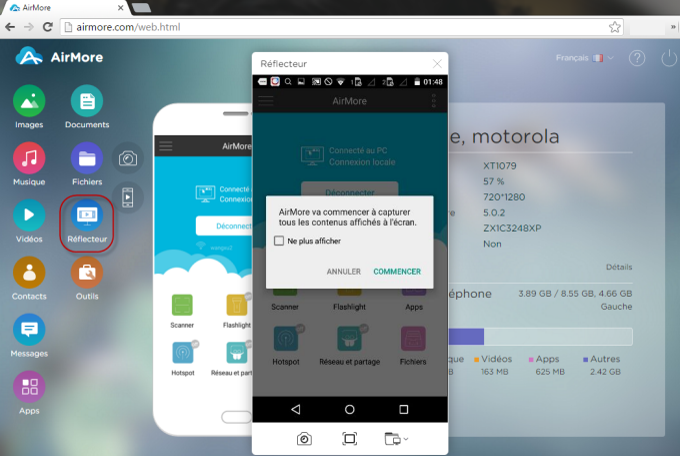
Puis, vous verrez votre écran Android sur votre écran d’ordinateur : il affichera en temps réel tout ce qui se passe sur votre téléphone. Tant que vous avez une connexion fluide, le processus peut fonctionner couramment.
Faire des captures d’écran
Une fois que l’écran de votre téléphone a été reflété sur le PC, vous êtes libres de faire des screenshot à volonté.
- Choisissez l’emplacement de vos screenshot en cliquant sur la troisième icône en dessous du Réflecteur.
- Puis, cliquez juste sur l’icône caméra en bas du Réflecteur également.
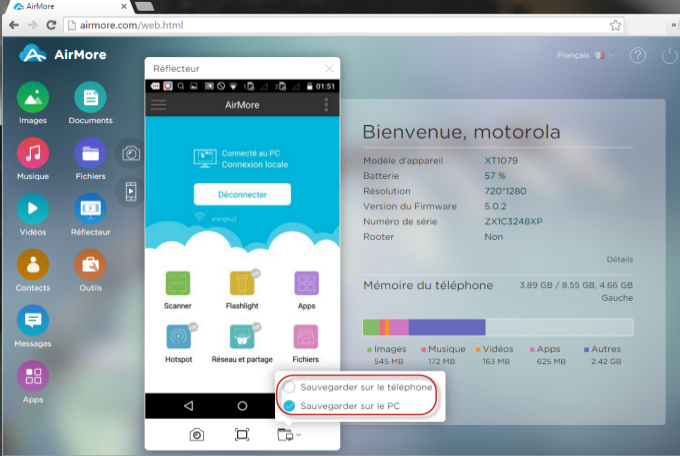
Si vous choisissez de sauvegarder les images capturés sur votre téléphone, lorsque vous verrez la notification « capture d’écran réussie » vous pouvez trouver vos images dans la gallérie dans le fichier « Screenshot ». Par contre, si vous les enregistrez sur le PC, ils seront placés dans l’emplacement que vous avez prédéfini.
Afficher le téléphone en plein-écran
Vous avez aussi la possibilité de profiter de votre téléphone en mode plein-écran. Pour cela, veuillez cliquer sur l’icône caméra, du milieu, sous la recopie vidéo. Entre autres, si vous faîtes pivoter votre écran, l’écran sur la page web se pivotera automatiquement. Ceci vous procure un meilleur effet visuel lors de vos parties de jeux ou lorsque vous regardez un film.
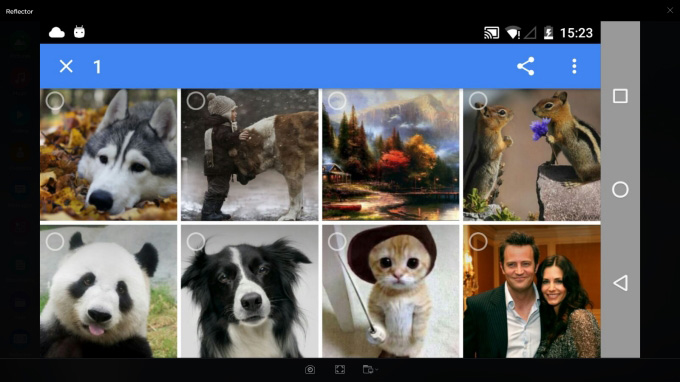
Avec cette fonction Réflecteur, vous pouvez obtenir une meilleure expérience d’utilisateur via AirMore car c’est vraiment pratique de pouvoir afficher l’écran de son Android sur le PC avec une simple connexion Wi-Fi. Faîtes-en l’expérience !